Google Home Developer Console可供您記錄貴公司的基本資訊,Google 會將這些資訊用於行銷和宣傳,以及 Matter 認證。
如要填寫公司簡介,請按照下列步驟操作:
從專案清單中,在要處理的專案旁點選「開啟」。
按一下「專案首頁」。
按一下「專案詳細資料」,即可查看「公司簡介」資訊卡和「未完成」狀態。
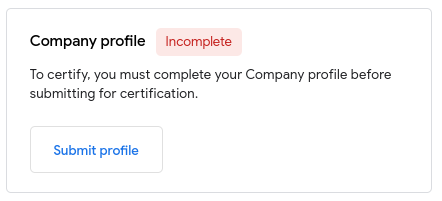
按一下「提交設定檔」。
公司資訊
在「基本資訊」下方,輸入公司名稱和公司網站網址。
- 公司名稱應與公司網站相符。
- 公司網站應提供智慧住宅裝置的建構方式。
在「公司資產」下方,上傳 192x192 像素的公司標誌 (JPG 或 PNG 格式),用於行銷和宣傳,以及適用的整合服務 (例如 Cloud-to-cloudGoogle Home app (GHA))。
在「隱私權政策」下方,輸入貴公司隱私權政策的網址。
- 隱私權政策必須來自貴公司網域,或是任何上層、子公司或相關網域。
- 隱私權政策不得為 PDF 或文件檔案。
- 隱私權政策必須揭露使用者資料的使用方式。
聯絡資訊
提供公司總部的地址,然後從下拉式選單中選取國家/地區。
- 公司總部地址應與公司網站相符。
請提供每種聯絡人至少一位,每種聯絡人最多三位,三種聯絡人類別 (開發人員聯絡人、行銷聯絡人和業務聯絡人) 皆適用此限制。
每個聯絡人都有自己的姓名、電子郵件地址和公司。
按一下「新增聯絡人」新增聯絡人。
如要刪除聯絡人,請按一下要刪除的聯絡人旁邊的 按鈕。
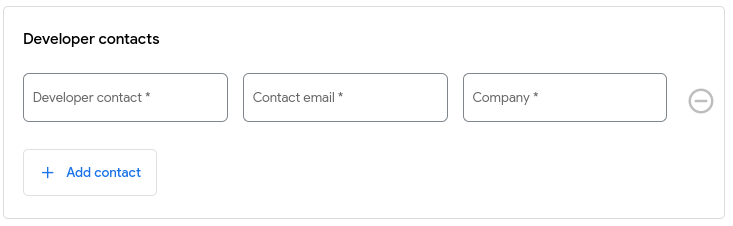
行銷和宣傳選項
在公司簡介的最後一個部分,您可以選擇接收 Google 的行銷和宣傳通訊內容。根據預設,系統會取消選取所有選項。
審核程序
確認輸入的公司簡介資訊無誤後,請按一下「提交」。
提交後,Google 會審查你的項目。審查期間,「公司簡介」資訊卡會以黃色顯示「審查中」狀態。
如果公司簡介遭拒,狀態會以紅色顯示「已拒絕」,並列出導致拒絕的 Google 政策違規事項。您有機會修改提交內容,然後重新提交以供核准。
公司簡介通過核准後,狀態會以綠色顯示「已上線」,並自動套用至所有已發布的整合服務。
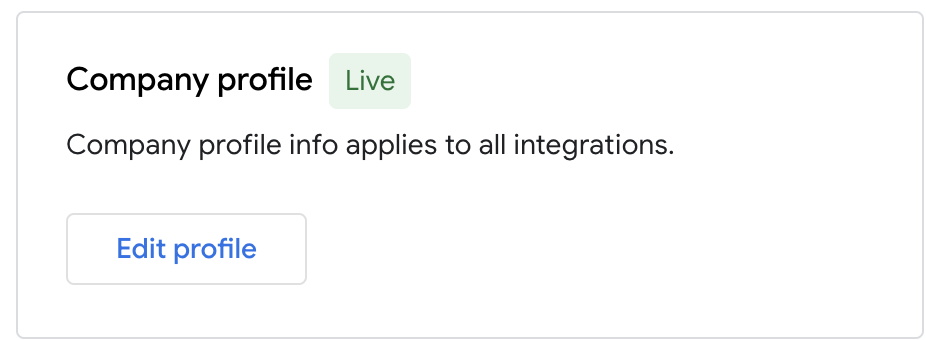
編輯公司簡介
你隨時可以編輯公司簡介。如果在商家檔案審查期間編輯,系統會以最新變更取代先前的編輯內容。如要修改公司簡介,請按照下列步驟操作:
從專案清單中,在要處理的專案旁點選「開啟」。
按一下「專案首頁」。
按一下「專案詳細資料」,然後前往「公司簡介」資訊卡。
按一下「提交設定檔」。
進行必要變更,然後按一下「提交」,將變更內容送交審查。
匯入的專案
匯入專案的公司簡介只能在 Actions on Google 控制台中編輯。Google Home 開發人員控制台會顯示您在該處所做的變更。

